Aktualisiert July 2025 : Beenden Sie diese Fehlermeldungen und beschleunigen Sie Ihr Computersystem mit unserem Optimierungstool. Laden Sie es über diesen Link hier herunter.
- Laden Sie das Reparaturprogramm hier herunter und installieren Sie es.
- Lassen Sie es Ihren Computer scannen.
- Das Tool wird dann Ihren Computer reparieren.
Wir haben gestern gesehen, wie man Java auf verschiedenen Browsern auf einem Windows-Rechner deinstalliert oder deaktiviert. In diesem Artikel erfahren Sie, wie Sie Java deaktivieren oder seine Berechtigungen mit dem Gruppenrichtlinien-Editor in Windows 7 oder Windows 8 ändern können.
Java mit Gruppenrichtlinien deaktivieren
Wir empfehlen die Verwendung dieses Tools bei verschiedenen PC-Problemen.
Dieses Tool behebt häufige Computerfehler, schützt Sie vor Dateiverlust, Malware, Hardwareausfällen und optimiert Ihren PC für maximale Leistung. Beheben Sie PC-Probleme schnell und verhindern Sie, dass andere mit dieser Software arbeiten:
- Download dieses PC-Reparatur-Tool .
- Klicken Sie auf Scan starten, um Windows-Probleme zu finden, die PC-Probleme verursachen könnten.
- Klicken Sie auf Alle reparieren, um alle Probleme zu beheben.
Öffnen Sie dazu den Gruppenrichtlinien-Editor und navigieren Sie zur folgenden Einstellung:
ComputerkonfigurationVerwaltungsvorlagenWindows-KomponentenInternet ExplorerInternet-Control-PanelSicherheitsseiteInternet-Zone
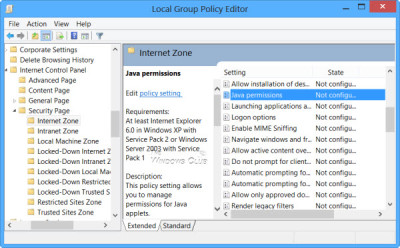
Im rechten Bereich sehen Sie nun Java-Berechtigungen. Doppelklicken Sie darauf, um das Feld Richtlinieneinstellungen zu öffnen. Mit dieser Richtlinieneinstellung können Sie die Verwaltung von Berechtigungen für Java-Applets deaktivieren.
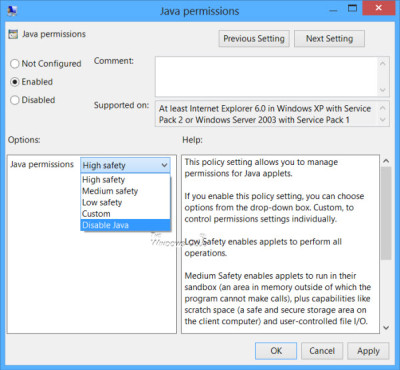
Wenn Sie diese Richtlinieneinstellung aktivieren, können Sie Optionen aus der Dropdown-Liste auswählen. Benutzerdefiniert, um die Berechtigungseinstellungen individuell zu steuern.
- Niedrige Sicherheit ermöglicht es Applets, alle Operationen durchzuführen.
- Medium Safety ermöglicht die Ausführung von Applets in ihrem Sandkasten sowie Funktionen wie Scratch Space und benutzergesteuerte Datei-I/O.
- Hohe Sicherheit ermöglicht es Applets, in ihrem Sandkasten zu laufen. Deaktivieren Sie Java, um die Ausführung von Applets zu verhindern.
- Wenn Sie disable diese Richtlinieneinstellung deaktivieren, können Java-Applets nicht ausgeführt werden.
- Wenn Sie diese Richtlinieneinstellung nicht konfigurieren, wird die Berechtigung auf Hohe Sicherheit gesetzt.
Stellen Sie es entsprechend Ihren Anforderungen ein, klicken Sie auf Übernehmen/OK und Beenden.
EMPFOHLEN: Klicken Sie hier, um Windows-Fehler zu beheben und die Systemleistung zu optimieren
